Видео на YouTube — отличный способ для авторов выразить себя и завоевать поклонников. Создавая аудиторию, создатели контента могут быстро расширять свое присутствие в Интернете, занимаясь любимым делом. Однако, если видео не так хорошо работают или не связаны с тем, что зрители хотят видеть на канале, возможно, стоит подумать об их удалении. В этом случае вам нужно знать, как удалить видео с YouTube.
Подробнее: Ютуб не работает? Вот что вы можете сделать, чтобы это исправить
ПЕРЕЙТИ К КЛЮЧЕВЫМ РАЗДЕЛАМ
Удаление видео с YouTube на компьютере
Удаление видео — это постоянное действие, которое нельзя отменить. Таким образом, вы всегда должны дважды подумать, прежде чем удалять свое видео.
Если вы решите, что хотите вернуть видео позже, вам нужно будет полностью повторно загрузить его. Все предыдущие лайки, дизлайки и комментарии исчезнут, а у видео будет совершенно другая ссылка. Если другие люди поделились вашим исходным видео, любой, кто щелкнет их общую ссылку, не сможет найти это видео.
Если вы все еще хотите удалить свое видео, вот как это сделать.
С компьютера
На своем компьютере перейдите на YouTube и нажмите на изображение своего профиля в правом верхнем углу.
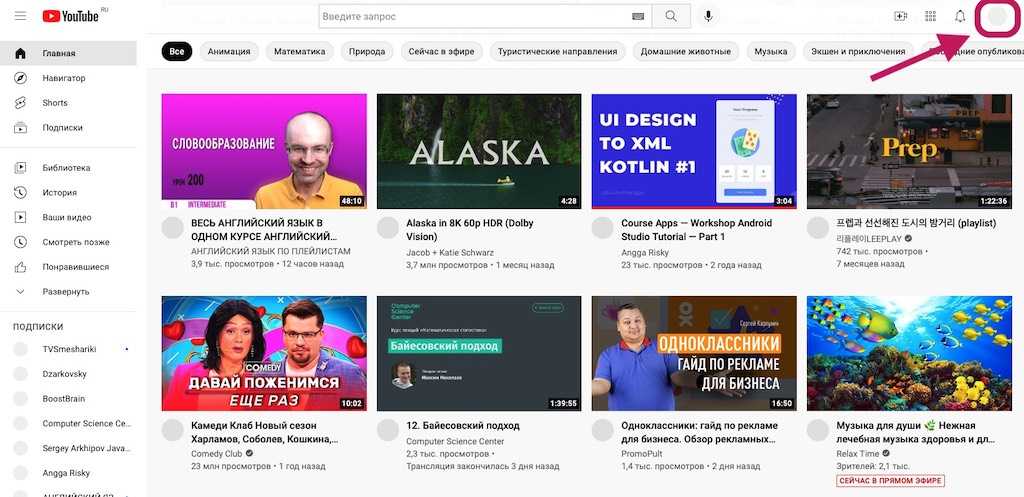
В раскрывающемся меню выберите Творческая студия YouTube.
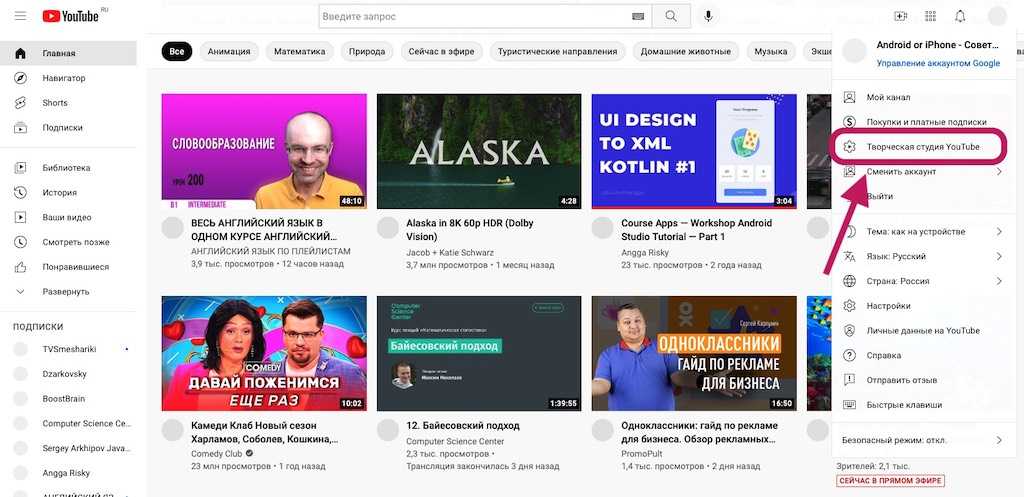
Перейдя в Творческую студию YouTube, щелкните вкладку «Контент» в меню слева.
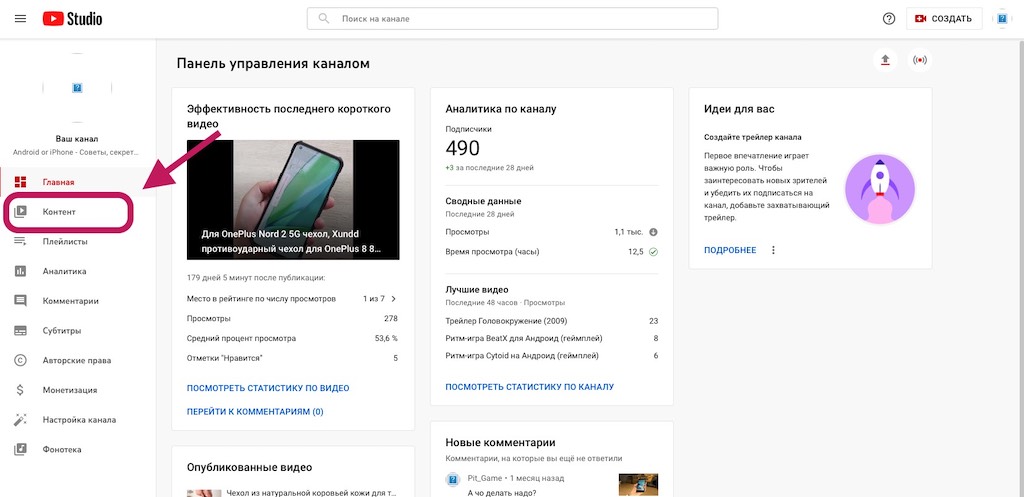
Найдите видео — или видео — которые вы хотите удалить, затем установите флажок рядом с ними, чтобы выбрать.
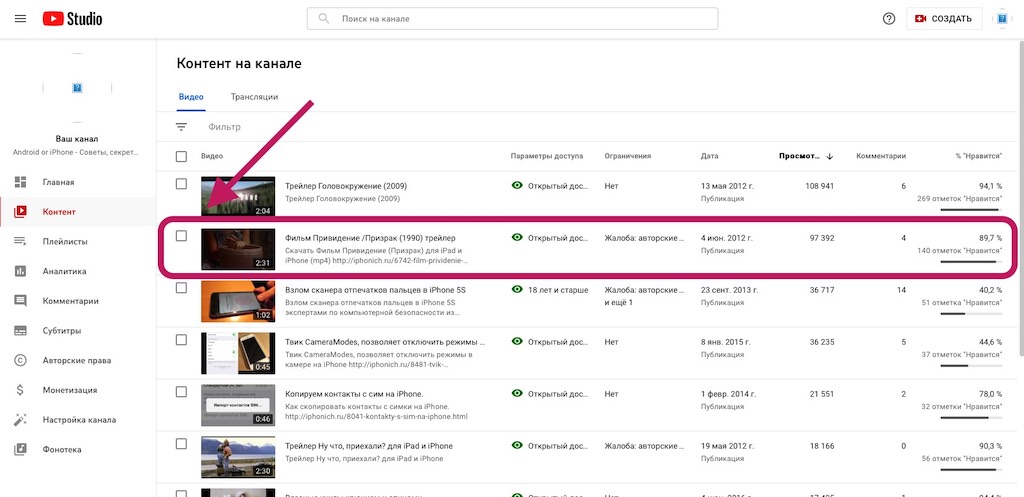
На панели выбора, которая появляется над всеми выбранными видео, нажмите Другие действия.
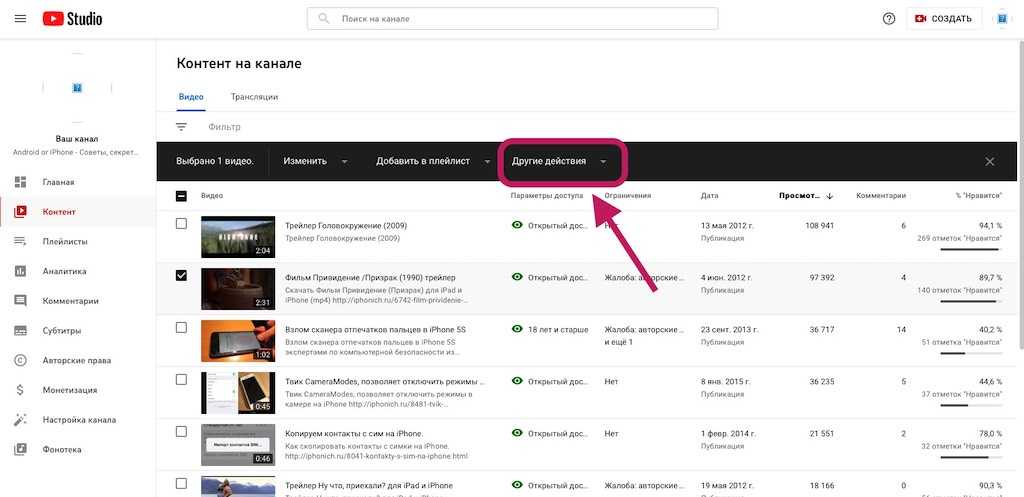
Щелкните Удалить навсегда .
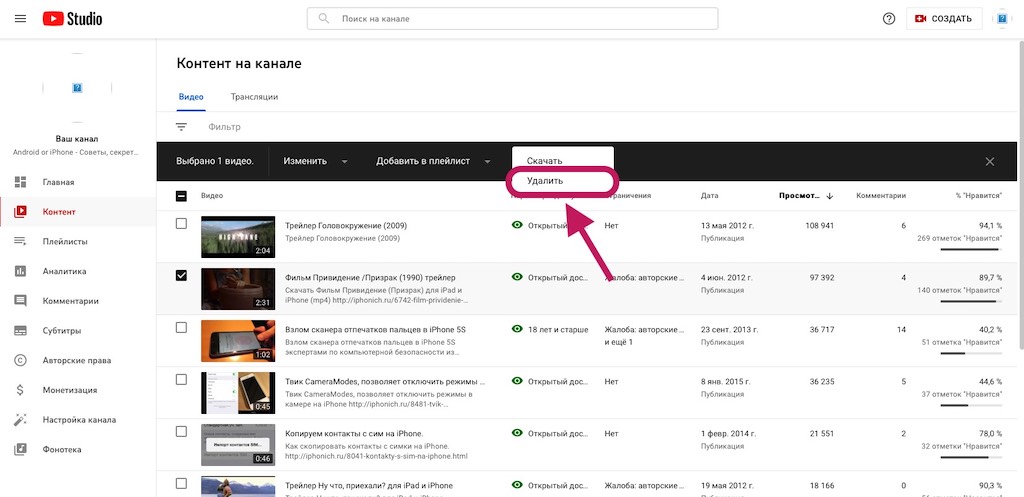
Вы получите последнее предупреждение перед тем, как ваше видео будет удалено. Установите флажок, подтверждающий, что вы понимаете, что удаление является необратимым и не может быть отменено. Сделав это, нажмите УДАЛИТЬ НАВСЕГДА .
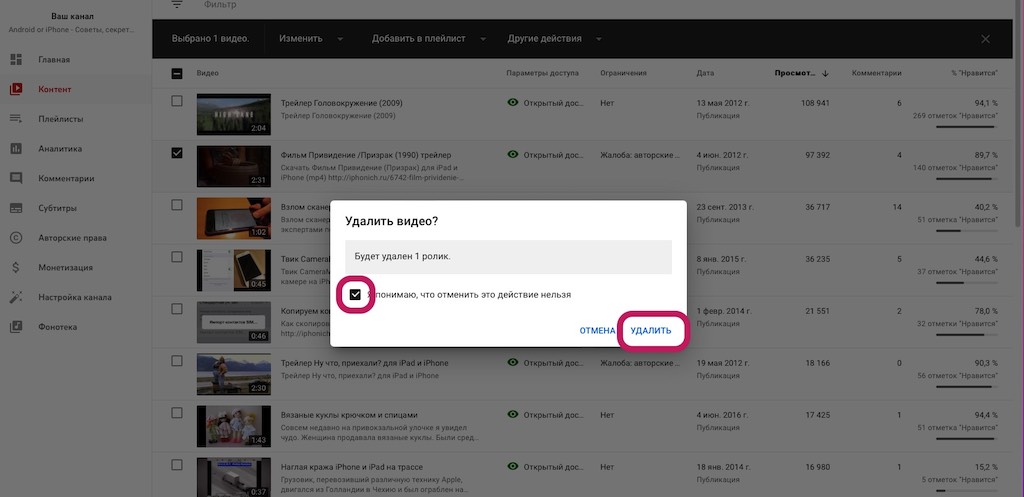
Android и iPhone
Откройте приложение YouTube Studio для Android и iPhone. Вы можете найти видео, которое хотите удалить, если прокрутите вниз до раздела «Контент» на вкладке «Панель инструментов». Если вы не можете его найти, найдите его на вкладке «Содержимое» на самой нижней панели инструментов.
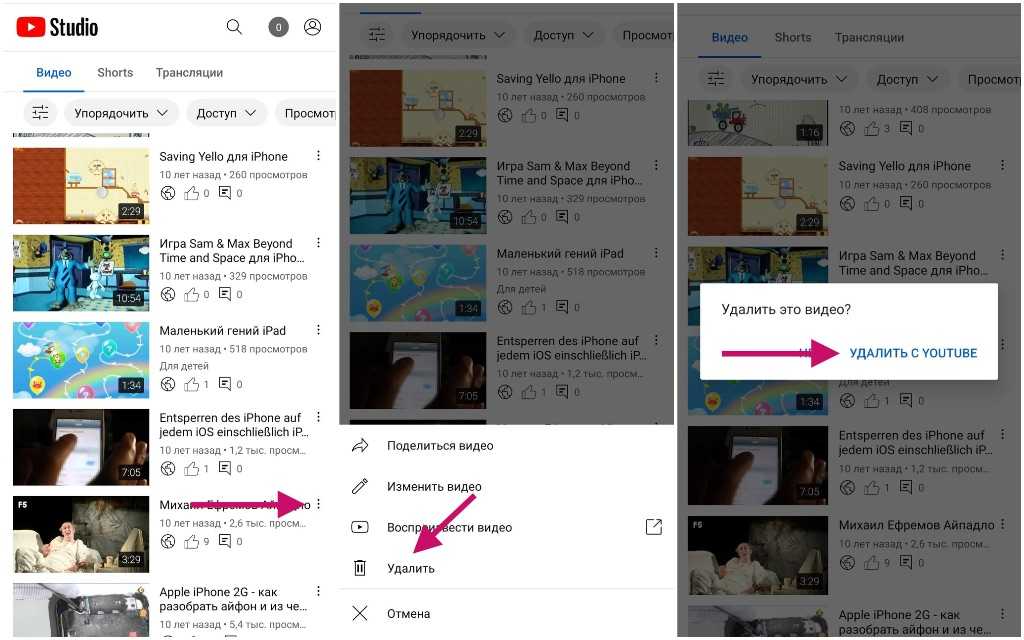
Нажмите кнопку ⠇ на видео, которое хотите удалить, затем нажмите кнопку Удалить в форме корзины . На странице Вы уверены, что хотите удалить это видео? всплывающем окне выберите УДАЛИТЬ ИЗ YOUTUBE , чтобы удалить свое видео с канала.
Подробнее: Как подписаться или отписаться от кого-то в TikTok
Часто задаваемые вопросы
Нужно ли удалять старые видео на YouTube?
Если ваше старое видео совершенно не связано с вашей центральной темой или изучаемой темой, обычно не рекомендуется удалять старые видео.
Удаляются ли старые видео на YouTube?
Нет. Видео YouTube не удаляются автоматически. Ранее YouTube возвращал неактивные аккаунты, но обычно этого не происходит.
Можете ли вы восстановить удаленные видео с YouTube?
Не в вашем аккаунте YouTube, нет. После того как вы удалили видео с YouTube, оно исчезает из вашей учетной записи вместе со всеми лайками, антипатиями, публикациями, комментариями и связанным контентом.
Если вы просто хотите вернуть видео, вы можете использовать программное обеспечение для восстановления данных, чтобы попытаться восстановить его с жесткого диска вашего компьютера, или попробуйте archive.org , если у вас есть исходный URL-адрес видео.
